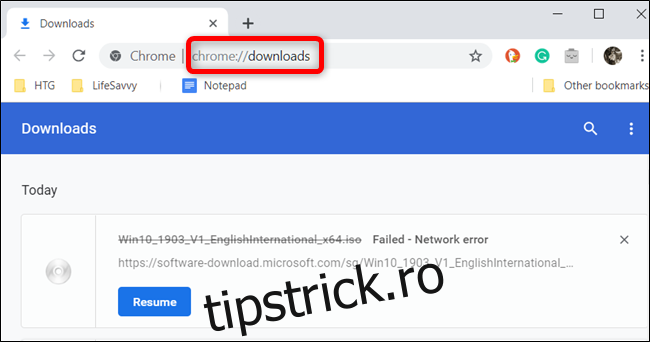O conexiune la internet poate fi uneori imprevizibilă, iar o scădere bruscă a conexiunii în timpul descărcarii unui fișier mare poate fi frustrantă. Cu toate acestea, Google Chrome vă permite să reluați descărcările dacă acestea se opresc în mod neașteptat.
Reluați descărcările utilizând Managerul de descărcări din Chrome
Google Chrome folosește un manager de descărcări încorporat pentru a afișa toate descărcările dvs. — active, eșuate, anulate și finalizate. Managerul se deschide în propria sa filă și arată o listă cu fiecare fișier pe care l-ați descărcat vreodată în Chrome.
Notă: Unele site-uri web nu vă permit să reluați o descărcare dacă aceasta nu se finalizează prima dată. Anumite servere web nu își amintesc solicitarea dvs. de a descărca fișierul, forțând-l să pornească din nou de la început.
Pentru a deschide managerul de descărcare, tastați chrome://downloads în caseta polivalentă și apăsați tasta Enter. Alternativ, puteți apăsa Ctrl+J pe Windows sau Command+J pe macOS.
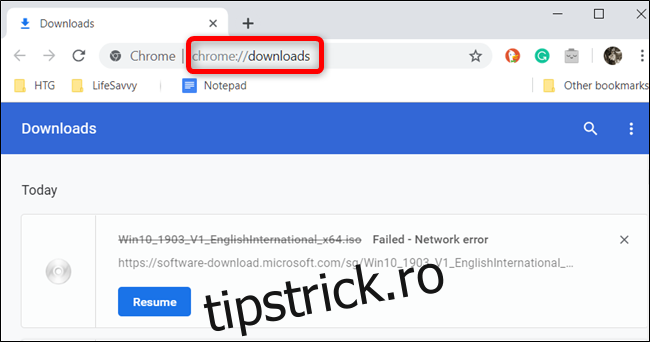
În lista de descărcări, găsiți elementul eșuat și faceți clic pe „Reluați”.
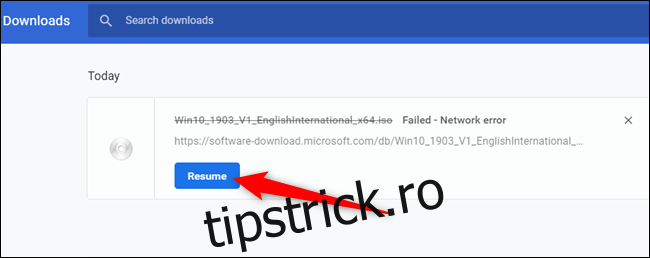
Dacă totul merge bine, descărcarea se va relua de unde a rămas înainte de a fi deconectat.
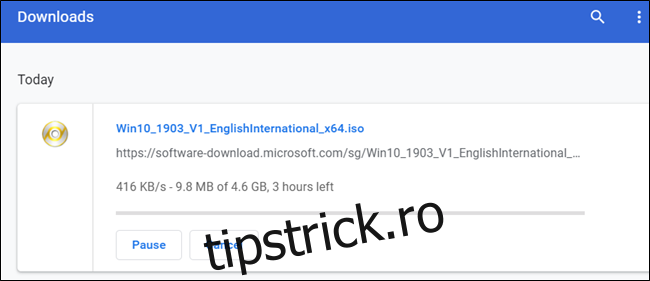
Reluați descărcările folosind WGet
Dacă descărcarea nu reușește să reia după apăsarea butonului, mai aveți o metodă de încercat. Folosește linia de comandă, un program gratuit și necesită fișierul descărcat parțial. Deși linia de comandă poate fi puțin descurajantă pentru unii, o vom analiza pas cu pas, astfel încât să o puteți urma cu ușurință.
WGet este o aplicație open-source pentru Linux, macOS și Windows, parte a proiectului GNU care preia fișiere de pe internet. Este un instrument de linie de comandă care permite reluarea descărcărilor întrerupte direct de pe serverele web.
Îndreptați-vă spre Pagina de descărcări WGet și obțineți pachetul potrivit pentru sistemul dvs. Vom folosi versiunea Windows pentru acest ghid, dar ar trebui să funcționeze identic pe toate sistemele de operare.
După ce WGet termină descărcarea, instalați/extrageți conținutul într-un folder ușor de reținut. Deoarece este folosit în principal pentru a relua descărcările Chrome și utilizează fișierul descărcat parțial, l-am plasat în folderul de descărcare implicit al Chrome pentru comoditate.
Deschideți managerul de descărcări cu Ctrl+J (Windows) sau Command+J (macOS), localizați fișierul, faceți clic dreapta pe site-ul fișierului sursă, apoi selectați „Copiați adresa linkului”.
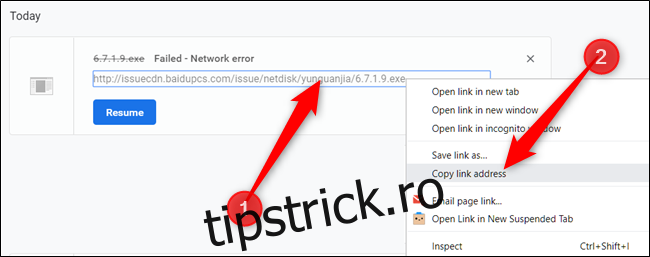
Acum, faceți clic pe Mai multe (trei puncte) și apoi alegeți opțiunea „Deschideți dosarul de descărcări”.
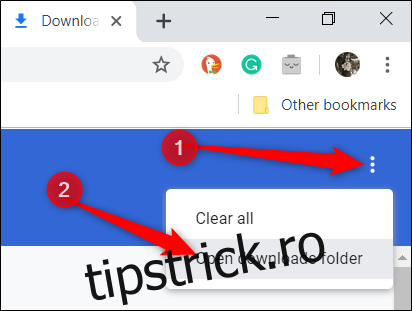
Găsiți fișierul, faceți clic dreapta pe el și apoi selectați „Redenumiți”.
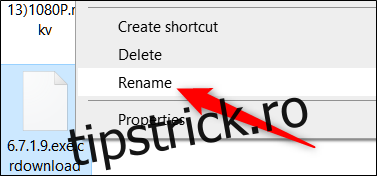
Eliminați extensia „.crdownload” de la sfârșitul fișierului și apăsați tasta Enter.
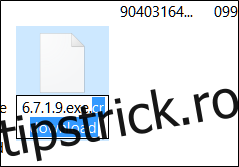
Uneori, Chrome dă unei descărcări un nume implicit „Unconfirmed.crdownload”. Dacă se întâmplă acest lucru, va trebui să redenumiți întregul fișier. Puteți obține numele fișierului original de la adresa URL a sursei pe care ați copiat-o mai devreme. De exemplu, URL-ul nostru sursă este http://website.com/your/file/here/6.7.1.9.exe, ceea ce înseamnă că „6.7.1.9.exe” este numele fișierului.
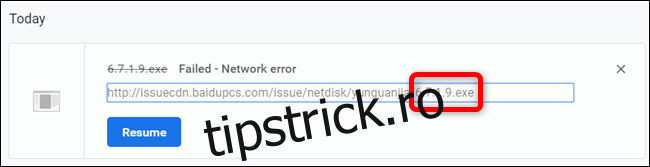
Se va deschide un mesaj care vă avertizează că fișierul ar putea deveni inutilizabil dacă modificați extensia. Faceți clic pe „Da”.
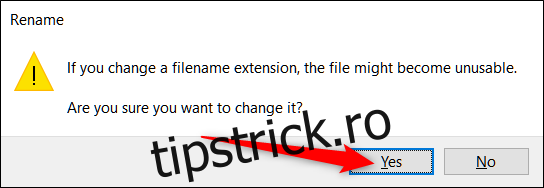
Acum, deschideți Command Prompt (Windows) sau Terminal (macOS) și navigați la folderul de descărcări (adică C:UsersUserDownloads) unde se află fișierul și executabilul WGet extras. Tastați wget -c
wget -c http://source.website.com/incompleteFile.exe
Apăsați tasta Enter și, dacă serverul permite acest lucru, fișierul va relua de unde a rămas în Chrome. În caz contrar, descărcarea va începe din nou de la început.
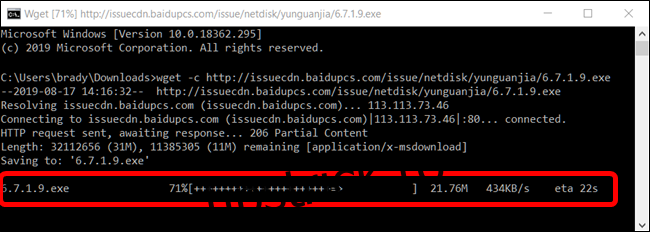
După finalizarea descărcării, puteți închide linia de comandă sau terminalul și puteți deschide fișierul în mod normal, așa cum ați proceda dacă s-ar fi terminat corect de descărcat prima dată.